Outils d'utilisateurs
Sidebar
Table des matières
Découpe Laser
Attention : Le nettoyage est obligatoire après chaque créneau de découpe, et doit même potentiellement être effectué plusieurs fois durant le même créneau si vous utilisez une matière produisant beaucoup de poussières/fumées. Plus de détails dans les section ”Quels sont les matériaux utilisables sur les découpeuses laser ?” et ”Entretien des découpeuses laser”
Le Fablab dispose de quatre découpeuses laser :
- Une Speedy 100, avec une surface de travail de : 610 x 300 mm, (réservée aux découpes de matériaux de faible épaisseur ainsi qu'à l'équipe d'animation lors d'ateliers).
- Deux Speedy 300 (Speedy300A verte ou Speedy300B bleue), avec une surface de travail de : 729 x 433 mm
- Une Speedy 400, avec une surface de travail de : 1000 x 610 mm
Pour une idée plus précise des dimensions utilisables : Ça passe ou pas dans la découpeuse laser ???
Utilisation des découpeuses laser
Règles d'usage
Forfait fablab
L'utilisation des découpeuses est soumises à un forfait annuel. Pour plus d'information à ce sujet demander à l'un·e des médiateur·trice·s du Carrefour numérique².
Système de réservation : chacun·e son tour, un tour pour chacun·e
 Fig. 1: Reservation de créneaux de découpe
Un systeme de réservation des “créneaux” de découpe à été mise en place afin de fluidifier l'utilisation des machines. La réservation d'un créneau se fait à l'aide des portes cartes situés sur les servantes rouges figure 1. Les régles sont les suivantes :
Fig. 1: Reservation de créneaux de découpe
Un systeme de réservation des “créneaux” de découpe à été mise en place afin de fluidifier l'utilisation des machines. La réservation d'un créneau se fait à l'aide des portes cartes situés sur les servantes rouges figure 1. Les régles sont les suivantes :
- Un seul créneau est réservé par personne.
- Si vous ne savez pas utiliser la machine commencez par lire correctement cette documentation et demandez un·e usager·e·s qui utilise la machine de vous expliquer son usage et son fonctionnement (ne pas hésiter à poser des questions) avant de réfléchir à réserver un créneau.
- Votre tache de découpe doit être prête, vérifiée et envoyée sur le partage réseau avant la réservation de votre créneau. Vous devez vérifier que les couleurs sont correctement détectées et qu'il ne manque pas d’éléments avant de réserver un créneaux et non pas une fois rendu sur la machine, c'est à cela que sert la prévisualisation.
- Les horaires des créneaux sont indicatifs, c'est l'ordre de passage qui importe. Si la personne avant vous n'a pu utilisé la machine qu'avec 1/2h de retard (suite à un problème quelconque non de son fait) alors votre créneau se retrouve décalé d'1/2h.
- Il est bien sur possible de s'arranger avec une personne qui n'a pas de longues découpes à faire pour passer à plusieurs sur un seul créneau, mais le mieux est de respecter les ordres de passage et les usagers qui attendent leur tour.
Et pour que tout se passe bien
 Fig. 2: "Cette machine n'à pas de cerveau, alors utilisez le votre !"
Fig. 2: "Cette machine n'à pas de cerveau, alors utilisez le votre !"
- L'utilisation de la machine (ce qui inclus le nettoyage) ne doit pas dépasser 30 minutes.
- Vous avez le droit de refuser d'utiliser la machine si l'utilisateur·trice précédent·e ne la pas correctement nettoyé, et de lui demander de le faire. Mais dans tous les cas vous êtes responsable du nettoyage de la machine après usage (pas d'excuse du type “la machine était déjà sale”).
- Au Fablab, rien n'est dû : si vous êtes pressé, que vous voulez absolument un résultat rapide sans avoir le temps/l'envie d'apprendre et de comprendre l'utilisation de la machine alors peut être que le Fablab n'est pas adapté à votre usage.
- Il est important de respecter les autres usager·e·s et le matériel qui est mis à votre disposition.
- Noter les réglages matériaux utilisés dans ce wiki permettra aux autres usager·e·s de passer moins de temps à calibrer leurs matériaux.
- La documentation de ce que vous réalisez à l'aide découpeuse (plans, sources, procédure, …) est, comme pour tout ce qui est fabriqué dans le Fablab, obligatoire.
Comment utiliser les découpeuses laser ?
Quels sont les matériaux utilisables sur les découpeuses laser ?
Pour découper les matériaux, les machines émettent un rayon laser permettant d'élever la température d'une zone réduite de matière, jusqu'à vaporisation de celle-ci. Certains matériaux ne peuvent pas être coupés par ce procédé, il peuvent fondre, émettre des gaz dangereux, ou encore nécessiter une puissance supérieure à ce que permettent les machines du Fablab. Voici des liste de matériaux qu'il est possible ou impossible d'utiliser avec les découpeuses laser.
Il est interdit d'utiliser dans la découpeuses des matériaux dont vous ne connaissez pas la composition et qui pourraient émettre du chlore du fluor ou autres gaz/vapeurs toxiques.
Entretien des découpeuses laser
Les découpeuses laser sont parmi les machines les plus demandées et utilisées du fablab. Ces machines, pour fonctionner correctement, doivent être entretenues régulièrement sous peine de tomber en panne et/ou d'effectuer des découpes de mauvaise qualité. L'entretien des machines ne se faisant pas tout seul, il est impératif que tou·te·s les utilisateur·trice·s· participent à cet entretien lors de chaque utilisation.
Les découpes étant effectuée à l'aide d'un laser vaporisant (ou plutôt sublimant) localement la matière, chaque découpe génère de la poussière (pmma,cahoutchouc, …) et des vapeurs (de colle pour le medium par exemple) qui sont en partie évacuée dans le système de filtrage, mais en partie seulement. Tout ce qui n'est pas évacué par le système d'aspiration va se déposer dans la machine et la détériore petit à petit si elle n'est pas correctement nettoyée.
Prendre soin des machines passe aussi par une utilisation correcte de celle si et utilisation du bon sens :
- Ne pas laisser la machine en marche alors que le matériau est manifestement en train de brûler a l’intérieur ou bien lorsque la machine est pleine de fumée opaque,
- Lorsque l'extracteur de fumée ou la machine bipe c'est que quelque chose ne vas pas je met mon job en pause, je regarde ce qui ne vas pas et je corrige le problème
- Tester ses réglages avant de lancer la découpe de toutes une plaque
- Rester à surveiller la machine lors de mes découpes.
- Effectuer des tests matériau afin d'utiliser des réglages de découpe correct. Un réglage trop puissant n'est pas correct ! Ajouter une passe supplémentairement parce que ma coupe n'est pas tout a fait passée au travers n'est pas non plus un réglage correct.
Le nettoyage doit être au minimum effectué après chaque créneau de découpe, voire plusieurs fois durant le même créneau si vous utilisez une matière produisant beaucoup de poussières.
Si vous n'avez jamais appris à nettoyer la découpeuse laser, pour des raisons de sûreté du matériel, demandez à l'un·e des médiateur·trice·s du Carrefour numérique² de vous montrer la manipulation. Pour info, racheter une lentille endommagée coûte 250€ !
Préparation de son fichier pour la découpe laser
 Les découpeuses laser du Fablab fonctionnent avec des dessin vectoriel 2D. N'importe quel dessin vectoriel (ouvrable avec inkscape) est utilisable, mais l'utilisation de fichier SVG (en 90dpi) ou PDF (vectoriel) est recommandé.
Les découpeuses laser du Fablab fonctionnent avec des dessin vectoriel 2D. N'importe quel dessin vectoriel (ouvrable avec inkscape) est utilisable, mais l'utilisation de fichier SVG (en 90dpi) ou PDF (vectoriel) est recommandé.
Les taches de découpe étant envoyés aux machines par le biais du logiciel inkscape il est recommandé de dessiner vos travaux sous inkscape. Si vous préférez utiliser un autre outil, n’hésitez pas à vérifier vos fichiers avec inkscape et à effectuer les ajustements nécessaires. La procédure de préparation sera détaillée avec ce logiciel.
Préparer la tache(Job) de découpe
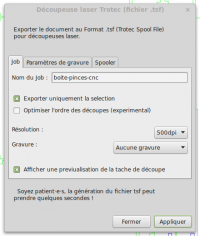 Fig. 3: Plugin d'export vers les découpeuses laser
Après avoir dessiné votre pièce et adapté votre dessin pour la découpeuse laser il faut préparer la tache de découpe, c'est à dire convertir votre dessin en un format utilisable par les découpeuses. Pour cela nous allons encore inkscape : en effet un plugin (développé au sein du fablab) permet d'envoyer directement vos travaux vers les machines à partir de ce logiciel.
Fig. 3: Plugin d'export vers les découpeuses laser
Après avoir dessiné votre pièce et adapté votre dessin pour la découpeuse laser il faut préparer la tache de découpe, c'est à dire convertir votre dessin en un format utilisable par les découpeuses. Pour cela nous allons encore inkscape : en effet un plugin (développé au sein du fablab) permet d'envoyer directement vos travaux vers les machines à partir de ce logiciel.
Pour préparer votre tâche de découpe vous pouvez utiliser les ordinateurs prévus à cet effet (situés dans le fablab, à coté des servantes à outils rouges.) Vous pouvez aussi installer le plugin inkscape sur votre ordinateur et ainsi préparer les jobs sur votre propre machine.
Préparer la machine pour une découpe
Les découpeuses laser se situent dans la Salle machine (la salle du fond). La première chose à vérifier est que la porte de cette salle soit bien fermée. Si les machines ne sont pas encore allumées commencez par démarrer l' ordinateur de contrôle situés à coté des la machine que vous allez utiliser ainsi que les découpeuses elles même. Pour démarrer la speedy 300 il faut appuyer sur l’interrupteur situé à gauche a l'arrière de la machine. Pour la speedy 400 allumer la multiprise (sur le coté gauche) puis tourner la clef à fond vers la droite (comme un démarreur de voiture ![]() ).
).
Lorsque vous démarrez une des découpeuses n'oubliez pas de fermer le capots afin de permettre à la machine de faire son zéro (le plateau descend tout en bas, puis le bras mobile retourne en haut à gauche. Tant que cette opération de calibrage n'est pas effectuée la machine ne sera pas utilisable.
Lancer la tache de découpe à l'aide de JobControl
 En cours de rédaction
En cours de rédaction
Si vous avez bien préparé votre fichier, et que vous l'avez envoyé à la machine (explications sur ce wiki entre autre), vous pouvez lancer la tache sur la machine.
Avant toute chose, vérifiez l'état de la machine. On ne le redira jamais assez. Si la machine n'est pas impeccable, nettoyez là, ou attendez que la personne précédente finisse de la nettoyer. Machine sale = travail raté dans le meilleur des cas, machine cassée dans le pire.
L'excuse “c'est pas ma faute la machine était déjà sale quand je l'ai prise” ou “c'est pas moi qui ai monté la lentille/le miroir” n'est jamais valable. Vous êtes responsable de la machine quand vous l'utilisez. Vous avez le droit de refuser d'utiliser la machine si elle n'a pas été rendue dans un état correct par le précédent utilisateur.
Tests et réglages en fonction des matériaux
- obligatoire si matériau jamais utilisé par l'usager
- noter dans le wiki mais pas faire total confiance, les notes sont indicatives, toujours vérifier avec tests
- motifs de test présent dans les spooler : test_*''
- procédure (on monte petit a petit la puissance ou on baisse la vitesse)
- on réglage trop puissant est un mauvais réglage
Sécurité (machine & usager)
- Sur le modèle prévoir des interruptions de chemin pour les pièces suffisamment petites pour ne pas être soutenues par deux lames d'alu et suffisamment grandes pour basculer et constituer un obstacle au déplacement de la buse.
- Vérifier que la palette des couleurs ne comporte pas un offset négatif sur l'une des couleurs inusitées. Si l'offset est négatif et même si la couleur n'est pas utilisée, le plateau remontera et risque d'endommager la machine.
- En cas d'utilisation d'un poids pour aplatir la planche, veiller à ce qu'elle ne soit pas sur la diagonale entre le coins supérieur gauche et la position initiale de la buse. A chaque démarrage de découpe, la buse retourne dans le coin et ne doit pas heurter un obstacle.
- Une fois fini, remettre ses paramètres de palette de couleur à zéro.
- Surveiller la découpe pour pouvoir réagir en cas de feu sur le matériaux
- Utiliser la grille nid d'abeille pour la découpe du papier afin d'éviter de graver la plaque elle-même avec un réglage trop fort.
- Listes de matériaux utilisables et non utilisables avec les découpeuses laser
- Que faire en cas de problème?
- lister les problèmes déjà rencontrés
- bip extracteur
- feu
- trait de découpe trop large
- …
Truc et astuces
Utilisation du logiciel de la découpeuse laser
Problème au nommage du job
Si le logiciel d'impression ne vous permets plus de donner un nom a votre job, au moment ou vous voulez imprimer, pour le découper il faut aller dans préférence/a propos/nom du job
Vider la file d'attente d'impression (spooler) en cas de blocage long :
- Lancer l'invite de commande (cmd dans le menu Démarrer)
- Taper net stop spooler
- Taper net start spooler
Utilisation d'inkscape avec la découpeuse laser
Problème d'échelle entre illustrator et Inkscape :
Les fichiers svg sont sauvegardés avec des unités en pixels, cependant inkscape et illustrator n'utilisent pas les même facteur de conversion px ⇒ mm
- Pour illustrator 72dpi : 72 px = 1 in = 25.4 mm
- Pour inkscape : 90dpi : 90 px = 1 in = 25.4 mm
Donc, si vous importez un tracé depuis Illustrator vers inkscape (export .svg) et que vous remarquez une différence d’échelle dans inkscape : tout sélectionner (Ctrl+A), grouper (Ctrl+G). Dans le menu objet : sélectionnez transformer (Ctrl+Maj+M), une fenêtre apparaît, sélectionner l'onglet mise a l’échelle à 125%, et voila votre dessin devrait avoir les bonnes dimensions !
Palette de couleurs dans inkscape
Palette de couleurs dans inkscape pour les détails. L'utilisation de la palette dans inkscape est très pratique car le logiciel Job Control de la découpeuse laser Trotec ne prend en compte que 16 couleurs bien définies. .
Astuces de fabrication pour la découpeuse laser
Générateur de boites "À encoches"
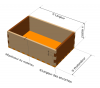 Un moyen simple de fabriquer des boites à la découpeuse laser est de faire des boites à encoches, dont les créneaux des différentes faces s’emboîtent. Il est possible de dessiner de telles boites a la main mais il est encore plus simple de le générer automatiquement avec le petit outils que nous proposons ici. Il suffit d'indiquer les différentes dimension de la boite à fabriquer pour obtenir un fichier svg pour inkscape contenant les différentes pièces a découper. Vous pouvez ensuite découper votre boite directement ou retravailler les element ainsi généré pour s’intégrer dans votre réalisation : https://cyberweb.cite-sciences.fr/tools/svg-box-generator/
Un moyen simple de fabriquer des boites à la découpeuse laser est de faire des boites à encoches, dont les créneaux des différentes faces s’emboîtent. Il est possible de dessiner de telles boites a la main mais il est encore plus simple de le générer automatiquement avec le petit outils que nous proposons ici. Il suffit d'indiquer les différentes dimension de la boite à fabriquer pour obtenir un fichier svg pour inkscape contenant les différentes pièces a découper. Vous pouvez ensuite découper votre boite directement ou retravailler les element ainsi généré pour s’intégrer dans votre réalisation : https://cyberweb.cite-sciences.fr/tools/svg-box-generator/
Générateur de packaging
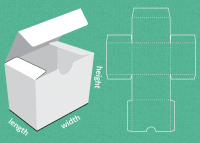 Bonjour!
voici un générateur de packaging, pour faire des boîtes en carton.
http://www.templatemaker.nl/
Différents type de boite sont proposés : boites rectangles plus ou moins complexes, boites bombées, boites en for de cœur ou d'étoile, enveloppes, …
Bonjour!
voici un générateur de packaging, pour faire des boîtes en carton.
http://www.templatemaker.nl/
Différents type de boite sont proposés : boites rectangles plus ou moins complexes, boites bombées, boites en for de cœur ou d'étoile, enveloppes, …
Le "marquage" laser
Les découpeuses laser Trotec du fablab disposent de 2 modes de fonctionnement biens distincts : la “découpe” et la “gravure”.
- La découpe, permet comme son nom l'indique, de découper un matériaux en faisant suivre au rayon laser très bien focalisé le chemin de découpe. La puissance du laser permettant de vaporiser, à l'endroit ou il passe, le matériaux de part en part, générant un trait de coupe d'environ 0.1mm de large. Le chemin de coupe donc est nécessairement un dessin vectoriel, sans épaisseur (disons plutôt que l'épaisseur du chemin n'est pas prise en compte).
- La gravure permet d'enlever une “petite épaisseur” de matériaux en surface (l'épaisseur enlevée dépend du réglage de puissance du laser et n'est en général pas quantifiable : on peut pas dire “je veux enlever 1mm précisément”). le laser “scanne” le dessin fournit sur toute la surface à graver. les motifs de gravures peuvent être des dessins (vecteurs ou raster) ayant une certaine épaisseur (la gravure de traits fins ne rend pas grand chose). Il est possible de graver une photo, un dessin, du texte,…
Un des inconvénients du mode gravure, notamment quand la surface à graver est importante, est le temps nécessaire à la machine pour balayer toute la surface : un passage sur toute la largeur multiplié par la hauteur sachant que le laser se déplace en hauteur de 1/500ème de pouce à chaque passage (pour une gravure en 500DPI)
Pour la représentation d'un photo ou d'un dessin, point de salut, mais pour la représentation de texte ou de dessins techniques, plans et autres avec essentiellement des traits, une autre solution envisageable : le “marquage”. Le marquage est de la gravure en mode découpe : on utilise le laser pour suivre un chemin et “découper” la plaque, mais avec un réglage de puissance pas suffisant pour la traverser. il reste donc un trait fin sur la plaque, qui peut permettre de représenter un plan plus rapidement qu'en gravure normale.
Un des reproches qu'on peut trouver sur ce marquage, c'est que le trait reste fin (de l'ordre du 10èeme de millimètre, comme pour la découpe). Certains ne s'en satisfont pas et continuent donc de graver pendant des heures des plaques gigantesques pour représenter leurs plans.
C'était sans compter le réglage de “z-offset” sur les traits de coupe de la découpeuse laser. Avec ce réglage, il est possible de “défocaliser” consciemment le laser au moment du marquage, amenant ainsi a un trait plus “épais” que celui réalisé au focus. Sur du medium, en utilisant un z-offset de 3 à 6mm selon l'effet souhaiter (puissance 15, vitesse 2), il est possible de marquer la plaque avec des traits “larges” (ça reste en dessous du mm quand même), en mode découpe, et donc assez rapidement.
A expérimenter, donc, pour de beaux effets de caligraphie ;)
A voir aussi : Tests de marquage sur contre-plaqué de peuplier
Gravure Vectorielle (Marquage)
On peut graver en mode découpe ! Cette technique est aussi appelée “marquage”.
Lorsque ce qu'on veut graver est de nature vectorielle, donc pas des images avec des pixels (bitmap) mais des traits, des chemins, polylignes dans un format vectoriel comme SVG, on peut le faire à vitesse 80 au lieu de 1.
Je compte documenter ici mes tests en ce sens. Merci de me le dire si vous trouvez des erreurs dans cette page. (Clément) Voir aussi des calculs sur la puissance, vitesse, accélération : Mes recherches pour mieux comprendre les découpeuses laser
Découpe de pointillés, utilisation de l'outil extrapolation d'inkscape
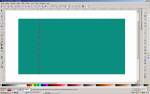 Pour faciliter le pliage d'une boite en carton, découpée à la découpeuse laser, un usager a du réaliser des lignes pointillées dé-coupables sous Inkscape. Voici un petit tutoriel Vidéo expliquant comment réaliser de tels pointillés avec l'outil extrapolation.
Pour faciliter le pliage d'une boite en carton, découpée à la découpeuse laser, un usager a du réaliser des lignes pointillées dé-coupables sous Inkscape. Voici un petit tutoriel Vidéo expliquant comment réaliser de tels pointillés avec l'outil extrapolation.
Découpe de pointillés, utilisation de la fonction convertir en tirets d'inkscape
 Pour faciliter le pliage d'une boite en carton, découpée à la découpeuse laser, un usager a du réaliser des lignes pointillées dé-coupables sous Inkscape. Un premier tutoriel de motwo présentait comment réaliser de tels pointillés avec la fonction extrapolation, dans ce second tutoriel il présente une procédure encore plus rapide et pratique avec la fonction “convertir en tirets” d'inkscape.
Pour faciliter le pliage d'une boite en carton, découpée à la découpeuse laser, un usager a du réaliser des lignes pointillées dé-coupables sous Inkscape. Un premier tutoriel de motwo présentait comment réaliser de tels pointillés avec la fonction extrapolation, dans ce second tutoriel il présente une procédure encore plus rapide et pratique avec la fonction “convertir en tirets” d'inkscape.
Dessin d'un nid d'abeille, utilisation de la fonction pavage de clones d'inkscape
 Petit tutoriel vidéo expliquant comment facilement générer des motif en nid d'abeille, découpables à la découpeuse laser, en utilisation le pavage de clone dans inkscape.
Petit tutoriel vidéo expliquant comment facilement générer des motif en nid d'abeille, découpables à la découpeuse laser, en utilisation le pavage de clone dans inkscape.
Gravure d'images à la découpeuse laser
Petits tutoriels pas à pas pour graver des images/photos avec la découpeuse laser et le logiciel de Trotec.
Fabrication d'engrenages
Si vous voulez découper des engrenages il existe un plugin inkscape permettant de facilement dessiner différentes roues dentées(internes et externes) et pignons. ( Le générateur d'engrenage disponible par défaut dans inkscape de permet pas de faire des engranges corrects, il faut bien utiliser le plugin Gears2)
Le générateur d'engrenage disponible par défaut dans inkscape de permet pas de faire des engranges corrects, il faut bien utiliser le plugin Gears2)
Changer les couleurs du job sur trotec job control
Il est possible, pour des raisons diverses et variées, de changer la couleur des traits de découpe directement à partir du logiciel de pilotage de la machine.
- il faut que votre fichier .tsf soit sur la plaque
- cliquez sur le bouton qui permet d'afficher le job
- faites un clic droit sur la plaque ( pas le job !) et “ouvrez” les couleurs désirées. Rentrez les paramètres (V100 et P 0 ⇒ pour ne pas redécouper des traits par exemple)
- faites un clic droit sur les traits que vous voulez faire changer de couleur
- MAGIE : le trait à changé de couleur et de paramètres ou d'ordre de découpe.
Quelques liens
Projet utilisant la decoupeuse laser
| 2018/01/10 09:05 | ||
| 2018/01/10 09:05 | ||
| 2016/02/17 12:05 | maxime | |
| 2017/12/19 15:53 | ||
| 2018/01/10 09:05 | ||
| 2018/01/10 09:05 | ||
| 2014/05/08 20:11 | ||
| 2018/08/11 15:53 | ||
| 2018/01/10 09:05 | ||
| 2014/03/31 15:28 | Mac | |
| 2016/10/05 19:25 | Sergei | |
| 2014/02/19 15:35 | Bumblebee | |
| 2018/01/10 09:05 | ||
| 2018/01/10 09:05 | ||
| 2014/01/20 16:30 | Aimé | |
| 2018/01/10 09:05 | ||
| 2018/01/10 09:05 | ||
| 2018/12/11 00:02 | Nicolas | |
| 2017/03/25 14:20 | Ln | |
| 2014/06/09 02:12 | jerome loi | |
| 2014/02/14 18:20 | Florianne | |
| 2018/01/10 09:05 | ||
| 2018/01/10 09:05 | ||
| 2018/01/01 22:20 | ||
| 2018/01/10 09:05 | ||
| 2018/11/07 18:45 | ||
| 2018/01/10 09:05 | ||
| 2018/01/10 09:05 | ||
| 2018/09/27 23:38 | ||
| 2013/10/05 17:48 | Mélissa | |
| 2018/01/10 09:05 | ||
| 2019/01/26 16:50 | Bumblebee | |
| 2013/10/30 10:27 | ESG | |
| 2018/01/10 09:05 | ||
| 2021/10/19 16:57 | Chloé Laurent | |
| 2018/01/10 09:05 | ||
| 2018/01/10 09:05 | ||
| 2014/09/03 13:14 | Francis | |
| 2019/01/01 21:13 | ||
| 2018/01/10 09:05 | ||
| 2016/06/10 19:23 | MOUGINOT ADRIEN | |
| 2018/01/10 09:05 | ||
| 2017/12/30 22:54 | ||
| 2018/01/10 09:05 | ||
| 2018/01/10 09:05 | ||
| 2018/01/10 09:05 | ||
| 2018/01/10 09:05 | ||
| 2019/04/01 21:51 | go2 | |
| 2019/01/09 18:37 | Bumblebee | |
| 2019/03/29 11:01 | Christophe Gronier | |
| 2014/05/07 11:30 | THIERY | |
| 2019/01/01 21:14 | ||
| 2018/01/10 09:05 | ||
| 2018/01/10 09:05 | ||
| 2018/01/10 09:05 | ||
| 2018/01/10 09:05 | ||
| 2018/01/10 09:05 | ||
| 2017/05/03 18:35 | Jerome C | |
| 2013/10/05 17:49 | Mélissa | |
| 2018/01/10 09:05 | ||
| 2018/01/10 09:05 | ||
| 2018/01/10 09:05 | ||
| 2016/10/08 12:32 | Sergei | |
| 2017/08/11 22:45 | Bumblebee | |
| 2018/01/10 09:05 | ||
| 2018/03/14 13:30 | ||
| 2018/03/14 14:24 | ||
| 2018/03/14 15:04 | Sylch | |
| 2018/01/10 09:05 | ||
| 2019/01/01 21:14 | ||
| 2016/04/04 16:44 | Sanchez | |
| 2018/01/10 09:05 | ||
| 2018/01/10 09:05 | ||
| 2018/03/10 14:37 | ||
| 2018/01/10 09:05 | ||
| 2016/03/03 11:35 | Martin | |
| 2013/12/15 23:16 | Raphaël | |
| 2013/01/21 20:33 | Bumblebee | |
| 2018/11/21 09:26 | ||
| 2014/08/27 20:49 | ||
| 2019/01/01 21:13 | ||
| 2018/01/10 09:05 | ||
| 2019/01/01 21:12 | ||
| 2018/01/10 09:05 | ||
| 2014/03/31 14:51 | Mac | |
| 2018/01/10 09:05 | ||
| 2018/01/10 09:05 | ||
| 2018/01/10 09:05 | ||
| 2018/01/10 09:05 | ||
| 2022/02/03 16:14 | DIOU | |
| 2014/01/21 14:22 | meli_melo | |
| 2019/03/29 15:01 | Christophe Gronier | |
| 2018/05/10 21:02 | ||
| 2018/01/10 09:05 | ||
| 2016/09/23 21:34 | Raphael Manus | |
| 2018/01/10 09:05 |


